苹果电脑上的PPT神器终于有啦,还是它!
大家都知道,苹果电脑所采用 macOS 系统,其 Office 软件一直匮缺各式各样的插件,这让办公的效率大减。

就在前不久,iSlide PPT 终于推出了一款适用于 macOS 系统的 PPT 插件,真是喜大普奔啊!等了好久终于等到今天,作为在 Windows 版上已经备受欢迎的 PPT 神器,这一次 iSlide 所推出的 Mac 神器有什么亮点和惊喜呢?
1. 与 Mac 无缝适配
作为一款 Office 插件,对 Mac 上的 Office 适配如何,当然是重中之重。在这方面,Mac 版的 iSlide 做得相当不错。开启 PowerPoint 以及 iSlide 后,iSlide 的各类功能即可对 PowerPoint 生效,点击小窗中的相应按钮就能够使用了。
PowerPoint 和 iSlide 都有独立的窗口,两个窗口要如何才能不冲突?iSlide 非常贴心地提供了窗口自适应的功能。
点击 “自动布局” 按钮,PowerPoint 和 iSlide 的窗口就会自动排列整齐、互不遮蔽。
 (自动布局)
(自动布局)
而如果你还想要更多的 PPT 显示面积,则可以让 iSlide 化身为一个工具条,需要的时候才展开,屏幕利用率更高。点击 “自动贴边” 可以放大 PPT 界面。
 (自动贴边)
(自动贴边)
2. 依旧强大的素材库
做PPT最头疼的一件事,可能就是寻找素材了。网上素材多但无比杂乱,而且存在版权风险。而iSlide的出现可谓解决了这一痛点,无论是PPT模版、图片还是图案,都可以从中找到你所需。 (图标库会在后续的版本更新中推出)
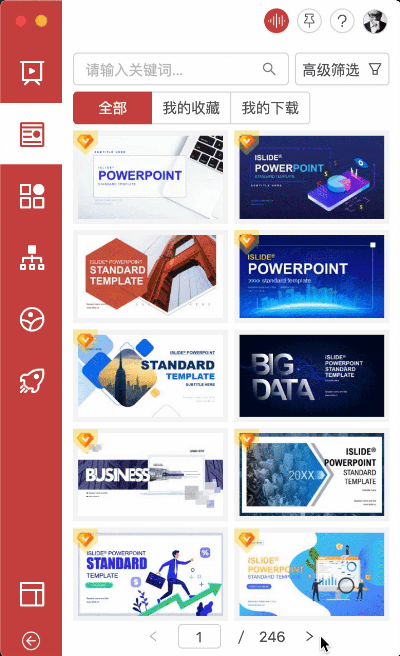 (主题库)
(主题库)
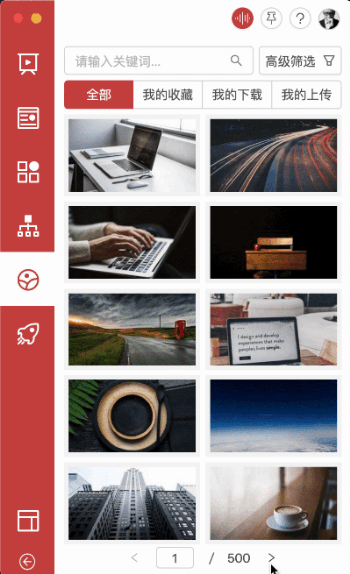 (图片库)
(图片库)
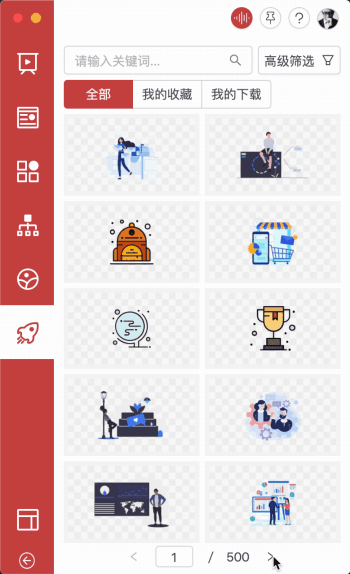 (插图库)
(插图库)
iSlide 提供了大量素材。
在“案例库”、“主题库”中,各式模版可谓是取之不尽。只需要对着案例轻轻一点,一份模版就呈现在你面前。如果你想要快速做出高大上的 PPT,那这个功能可谓是极具价值。
 (插入主题)
(插入主题)
很多朋友都遇到过 PPT 做完后要返工的情况,而且返工的理由还是莫名其妙的颜色不对之类的小问题。这类小问题尽管改起来不难,但却工程量巨大,需要一张张 PPT 重新设置颜色。有了 色彩库 ,这类烦恼迎刃而解。
 (色彩库应用)
(色彩库应用)
3. 高效设计工具
对齐多个对象、统一多个尺寸、旋转多个对象,这些PPT常见的实用功能也出现在 设计工具 一栏。
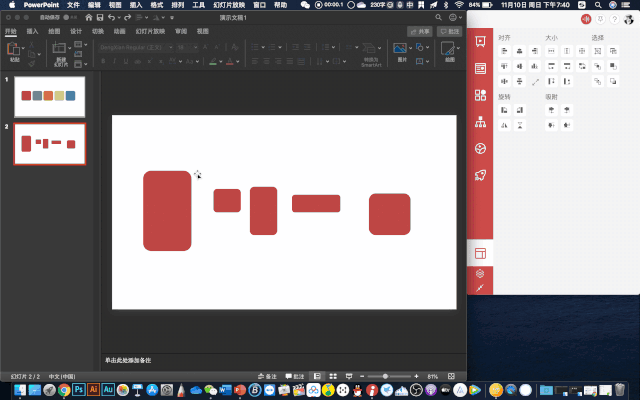 一键化完成各种排列对齐大小调节等功能
一键化完成各种排列对齐大小调节等功能
 实现前后吸附排列和位置互换
实现前后吸附排列和位置互换
如果需要使用 布尔运算、参考线布局、剪贴板、文本框、文本框边距 这五类高阶排版功能,可以在Win版上使用或等待后续更新。
4. iSlide Mac 版安装
macOS 安装软件的方式和 Windows 并不同,从官网下载到 iSlide 的 dmg 安装镜像后,双击将其载入系统。接着,开启新出现的 iSlide 盘符,将 iSlide 应用拖动到应用程序文件夹即可完成安装。
官网下载地址:https://www.islide.cc/
 双击打开 iSlide 的 dmg 镜像文件
双击打开 iSlide 的 dmg 镜像文件
 将 iSlide 应用直接拖动到应用程序的文件夹中
将 iSlide 应用直接拖动到应用程序的文件夹中
初次开启 Mac 版的 iSlide,可能会遇到无法开启的问题。这时候需要开启设置 > 安全性与隐私,切换到“通用”这一选项卡,在窗口下方选择“仍要开启 iSlide”即可。
 第一次运行 iSlide 可能无法开启
第一次运行 iSlide 可能无法开启
 在设置中进行更改
在设置中进行更改
iSlide 初次开启还需要给予相应的权限才能正常运作。iSlide 会请求自动化,在窗口中点击允许即可, 如果不小心拒绝了,则在系统的设置 > 安全性与隐私 > 隐私 > 自动化,找到 iSlide,将 iSlide 下面的 Microsoft PowerPoint 勾选。
iSlide 要运作,还需要 PowerPoint 有相应的权限。打开系统的设置 > 安全性与隐私 > 隐私 > 完全磁盘访问,点击界面左下方的解锁按钮,然后将 PowerPoint 添加到列表——注意是添加 PowerPoint 不是添加 iSlide,之后 iSlide 就可以正常运行了。
 赋予 PowerPoint 完全磁盘访问权限
赋予 PowerPoint 完全磁盘访问权限
5. Win 版 iSlide 回顾
在 Windows 平台上,你可以通过 iSlide 插件一键实现排版 PPT、更改文本样式等功能,之前有介绍过 Windows 平台上 iSlide PPT 插件的功能:
设计排版
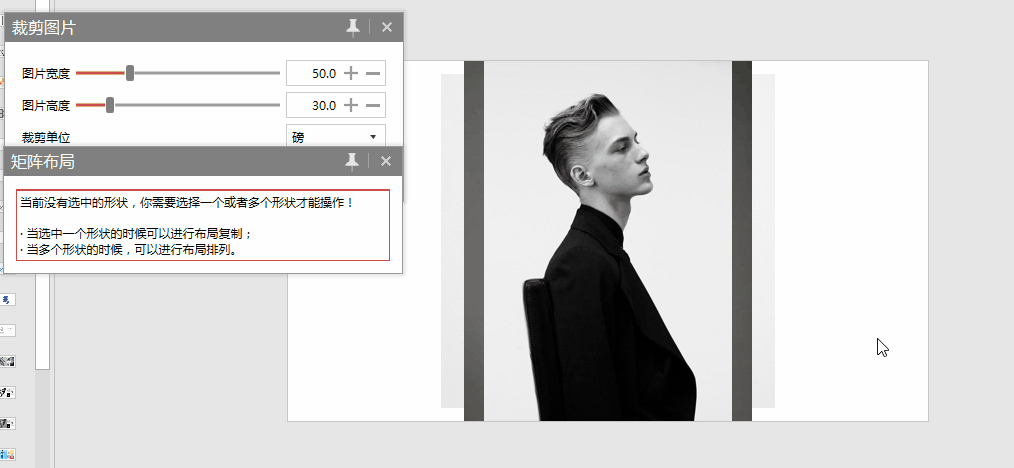
散乱的目标经过 iSlide 的矩阵布局功能可以瞬间排列整齐,还可通过数值调控成你想要的数量、间距甚至角度。
除此之外,iSlide 将可能会用到的小工具分类集合在一起,统计放在 PPT 的左边设计工具栏,使用相当便捷。

一键优化
制作 PPT 的过程经常会遇到来回反复修改字体、颜色等操作,如果一页一页去修改,显然太折磨人,而 iSlide 的一键优化功能可以一次性统一字体、段落、色彩等,节省时间、提高效率。

另外,Win 版 iSlide 菜单栏里有 8 项资源库, 分别是案例库、主题库、图示库、图标库、图片库、插图库、色彩库、智能图表库

最后,iSlide 官网地址:https://www.islide.cc/
相关阅读
- 拥有 18 万专业 PPT/WPS 素材的 iSlide 特惠:买 1 年送 3 个月
- 230 余款正版软件 5 折起,截止 11月16日
- 34 个大类,超过 400 个「macOS 绝赞开源应用」列表
- WeChatPlugin-MacOS - 微信小助手:自动回复、防撤回、远程控制[macOS]
- eZip - 简洁易用的免费压缩软件 [macOS]
(C)2019 青小蛙 for
小众软件 | 加入我们 |
投稿 | 订阅指南
3659b075e72a5b7b1b87ea74aa7932ff
点击这里留言、和原作者一起评论 __收藏 0
Tips: Until now, everytime you want to store your article, we will help you store it in Filecoin network. In the future, you can store it in Filecoin network using your own filecoin.
Support author:
Author's Filecoin address:
Or you can use Likecoin to support author: